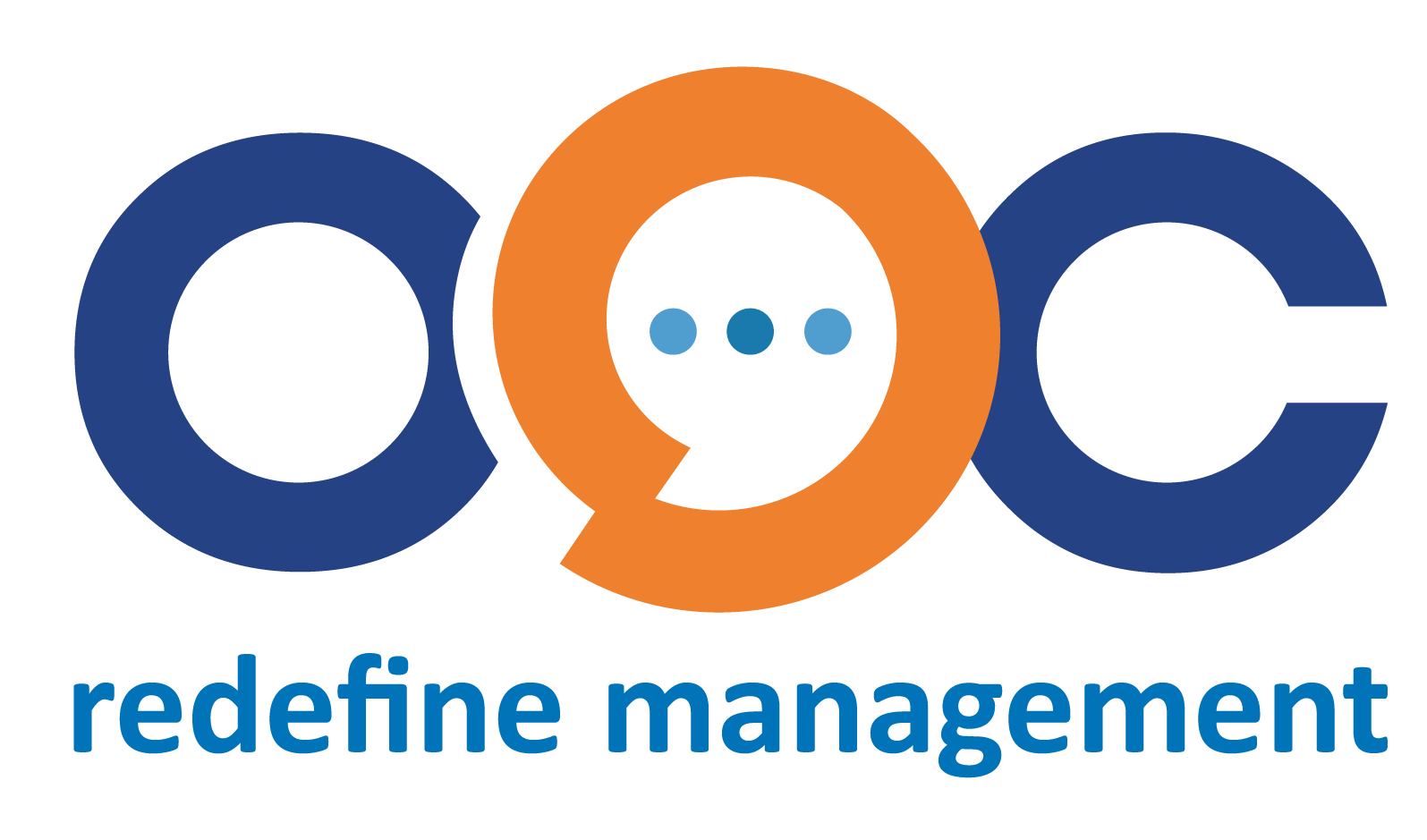SPSS là gì?
SPSS (Statistical Products for the Social Services) là một hệ thống phần mềm thống kê toàn diện được thiết kế để thực hiện tất cả các bước trong bất kỳ phân tích thống kê nào từ thống kê mô tả đến các thống kê suy luận.
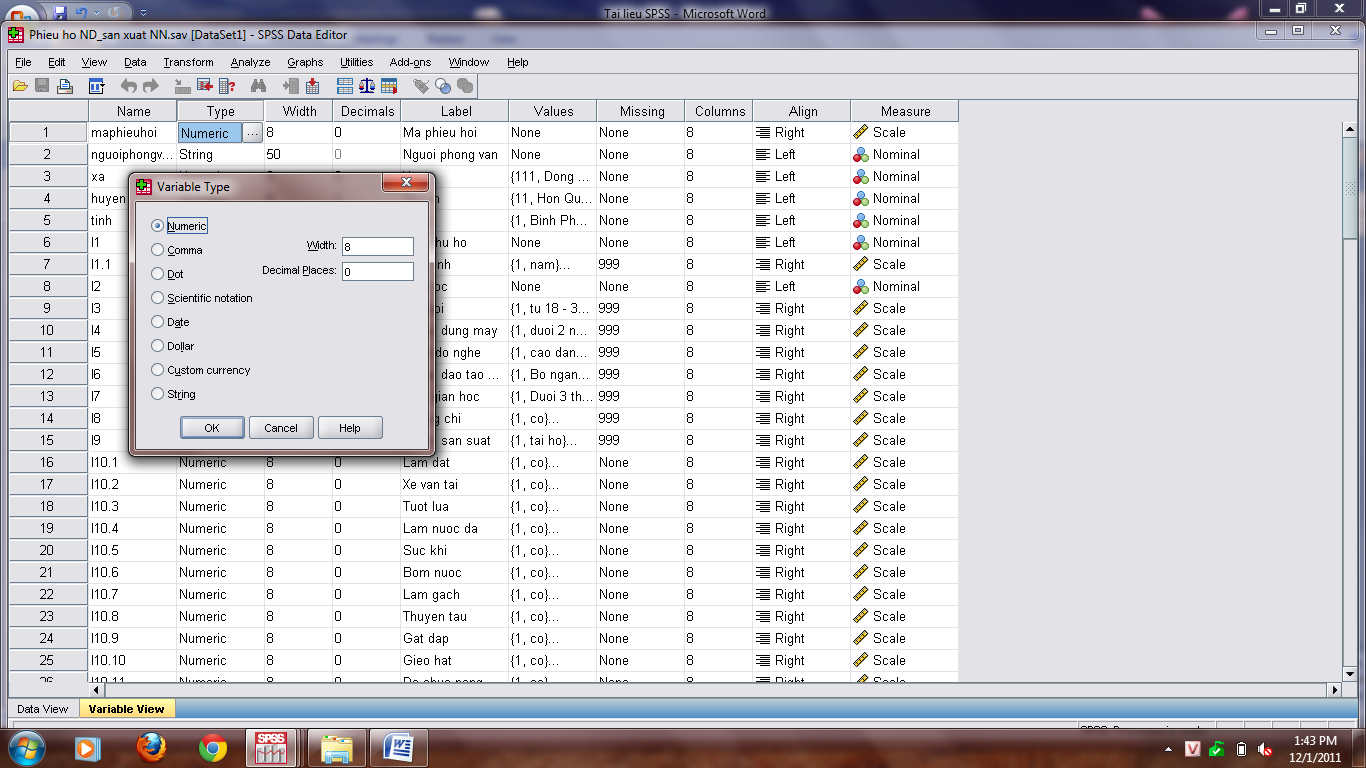
Một số thuật ngữ quan trọng của SPSS
Trường hợp/chủ thể (Case): các quan sát hay bản ghi là các trường hợp/chủ thể.
Biến (Variable): Mỗi chủ thể được thể hiện qua các biến. Biến là các thông tin hoặc thuộc tính được thu thập cho từng chủ thể. Ví dụ như chiều cao, cân nặng, tuổi, giới tính …
Tên biến (Variable name): Mỗi biến được đặt tên biến và không có hai tên biến giống hệt nhau trong một tập tin.
Nhãn biến (Variable label): nhãn biến cần ngắn gọn nhưng có tính giải thích cao cho biến
Nhãn của giá trị biến (Value label): dùng để mô tả những biểu hiện riêng biệt của từng biến định tính.
Tham khảo: Top 10 phần mềm quản lý tài liệu 2024
Hướng dẫn khởi động SPSS
Khởi động SPSS: Có nhiều cách khởi động SPSS, nhưng thông dụng nhất là tại màn hình desktop của Windows nhắp chuột Start \ Progams \ SPSS for Windows, sẽ xuất hiện một cửa sổ để mở tập tin.
Cửa sổ dữ liệu của SPSS có 2 loại (view):
– Data View: kiểu nhìn dùng để nhập liệu và xem dữ liệu đã nhập
– Variable View: kiểu nhìn dùng để khai báo biến
Tham khảo: Top 10 phần mềm KPI tốt nhất, hiệu quả cho doanh nghiệp 2024
Cách nhập dữ liệu vào SPSS
Để nhập dữ liệu vào SPSS Data editor, đối với từng biến cần phải xác định các thuộc tính của nó bao gồm: tên biến, thang đo, loại biến, nhãn biến, nhãn giá trị của biến, độ rộng của cột, cách biểu hiện trị số khuyết thiếu. Sau đó cứ mỗi chủ thể cần nhập lần lượt từng giá trị của từng biến một.
Đặt tên biến: (Variable name): Tên biến dài tối đa là 8 ký tự, không dùng các ký tự sau để nhập tên biến (/, ?, +, – ,*, :, dấu cách, các con số tự nhiên từ 0, 1, 2 …9, các chữ in hoa)
Chọn thang đo: (Measurement) Trong khoa học thống kê có 4 loại thang đo, tuy nhiên trong SPSS chỉ cung cấp có 3 loại thang đo là thang tỷ lệ (scale), thang thứ bậc (ordinal) và thang định danh (norminal). Tùy theo tính chất của việc đo đạc, đánh giá mà lựa chọn thang đo cho phù hợp.
Xác định loại dữ liệu: (Variable type) Tùy theo tình huống mà xác định loại dữ liệu phù hợp cho từng biến nghiên cứu.
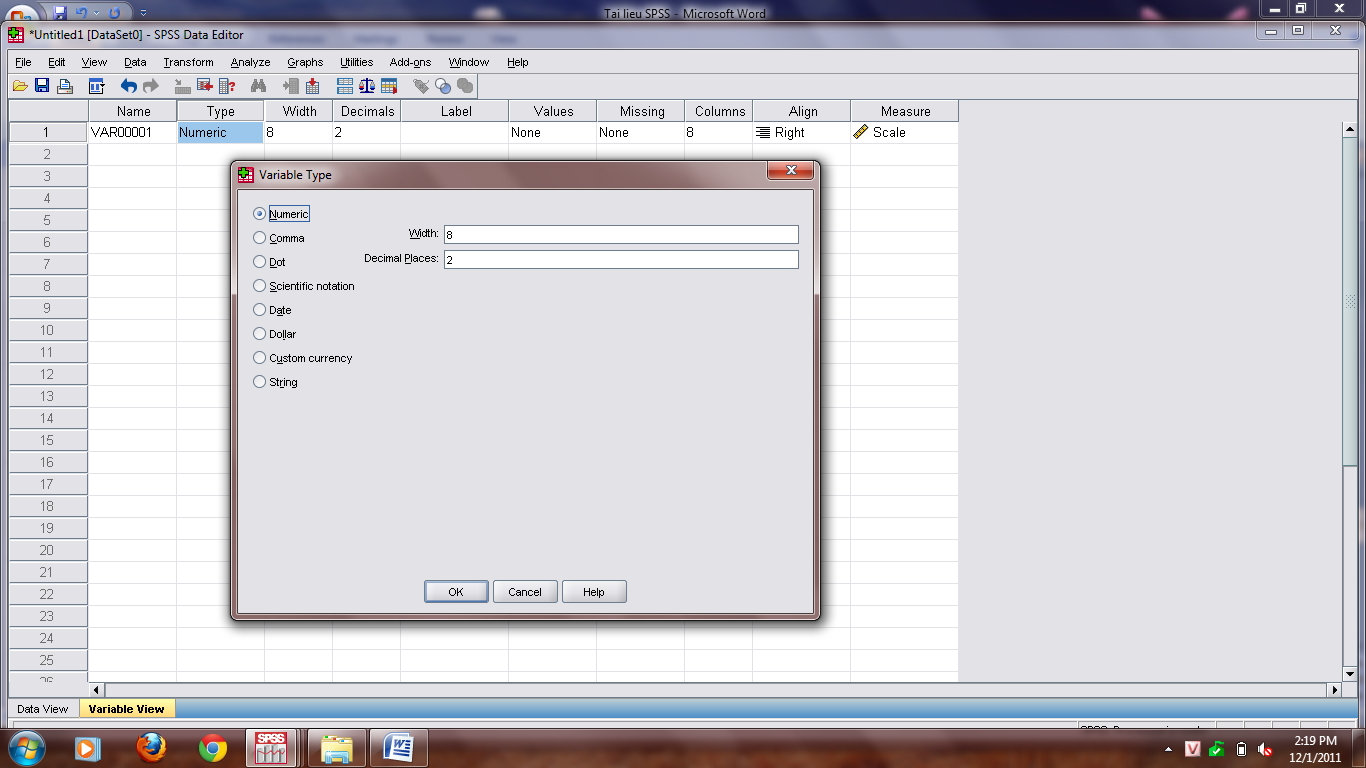
Xác định nhãn của biến: (Variable label) Tên của biến bị giới hạn là 8 ký tự. Do vậy, trong SPSS có thể thay thế tên của biến bằng nhãn của biến. Nhãn của biến có thể dài đến 120 ký tự. Nhãn của biến thể hiện nội dung, tính chất hay đặc điểm của biến. Tạo nhãn biến bằng cách nhấp đúp chuột vào cột Label sau đó gõ nhãn biến vào.
Nhãn của giá trị biến: (Value label) Nhấp chuột vào cột Value, một hộp thoại xuất hiện, người sử dụng gõ lần lượt từng giá trị vào ô Value và nhãn tương ứng vào ô Label sau đó nhắp chuột vào Add cho mỗi thao tác để hoàn thành một giá trị của biến. Các giá trị của biến tiếp theo cũng thao tác tương tự.
Một số thao tác khác
Mở một tệp đã có sẵn
Để mở tệp dữ liệu SPSS đã được lưu trữ, chọn File –> Open à hộp thoại Open có file đã lưu –> chọn tệp SPSS (*.sav) mà người sử dụng cần tìm.
Chèn và xóa các biến
Để chèn một biến, sử dụng menu Data, Insert variable. Mỗi lần chỉ chèn được một biến. Tên các biến mới được chèn sẽ được mặc định là VAR 0001, VAR 0002 …
Sắp xếp các trường
Trong tệp tin dữ liệu, nếu muốn sắp xếp các chủ thể theo một trật tự nhất định nào đó sử dụng Data, Sort case, một cửa sổ sẽ mở ra và cho phép người sử dụng chọn một biến hay hoặc một số biến khóa cho việc sắp xếp và trật tự của việc sắp xếp (tăng dần hay giảm dần). Nếu chọn 2 biến khóa trở lên thì biến được chọn trước sẽ có thứ tự ưu tiên trước.
Thực hiện lệnh Frequencies
- Bước 1: Sau khi mở file dữ liệu, vào menu Analyze –> Descriptive Statistics –> Frequencies
Màn hình sẽ xuất hiện hộp thoại sau:
- Bước 2: Chọn biến muốn tính tần số (biến Place V1) bằng cách click chuột vào tên biến rồi đưa sang khung Variable(s).
- Bước 3: Click Ok. Trường hợp muốn vẽ biểu đồ thực hiện thêm bước 4 trước khi click Ok.
- Bước 4: Để vẽ biểu đồ click chuột vào ô Charts…. Chọn dạng biểu đồ ở Chart type, chọn giá trị thể hiện trên biểu đồ là số đếm (frequencies) hay phần trăm (percentages). Click Continue để trở lại hộp thoại Frequencies –> Ok để thực hiện lệnh.

Thực hiện lệnh Descriptives
- Bước 1: Vào menu Analyze –> Descriptive Statistics –> Descriptives…, xuất hiện hộp thoại

- Bước 2: Chọn 1 hay nhiều biến (định lượng) đưa vào khung Variable(s).
- Bước 3: Click vào ô Options… để xuất hiện hộp thoại Descriptive Options. Chọn các đại lượng thống kê muốn tính toán bằng cách click vào ô vuông cần thiết.
Các đại lượng thống kê mô tả thường được dùng là:
- Mean: trung bình cộng
- Sum: tổng cộng (cộng tất cả các giá trị trong tập dữ liệu quan sát)
- Deviation: độ lệch chuẩn
- Minimum: giá trị nhỏ nhất
- Maximum: giá trị lớn nhất
- SE mean: sai số chuẩn khi ước lượng trị Trung bình
- Bước 4: Chọn cách sắp xếp kết quả tính toán theo thứ tự danh sách biến (Variable list), thứ tự Alphabetic của nhãn biến, thứ tự tăng dần (Ascending list), và thứ tự giảm dần (Descending list).
- Bước 5: Click Continue để trở về hộp thoại Descriptive –> Ok để thực hiện lệnh

Nguồn: Ths. Phạm Thị Bích Ngọc | OCD
Đọc thêm: Ứng dụng của phần mềm SPSS trong quản lý cơ sở dữ liệu